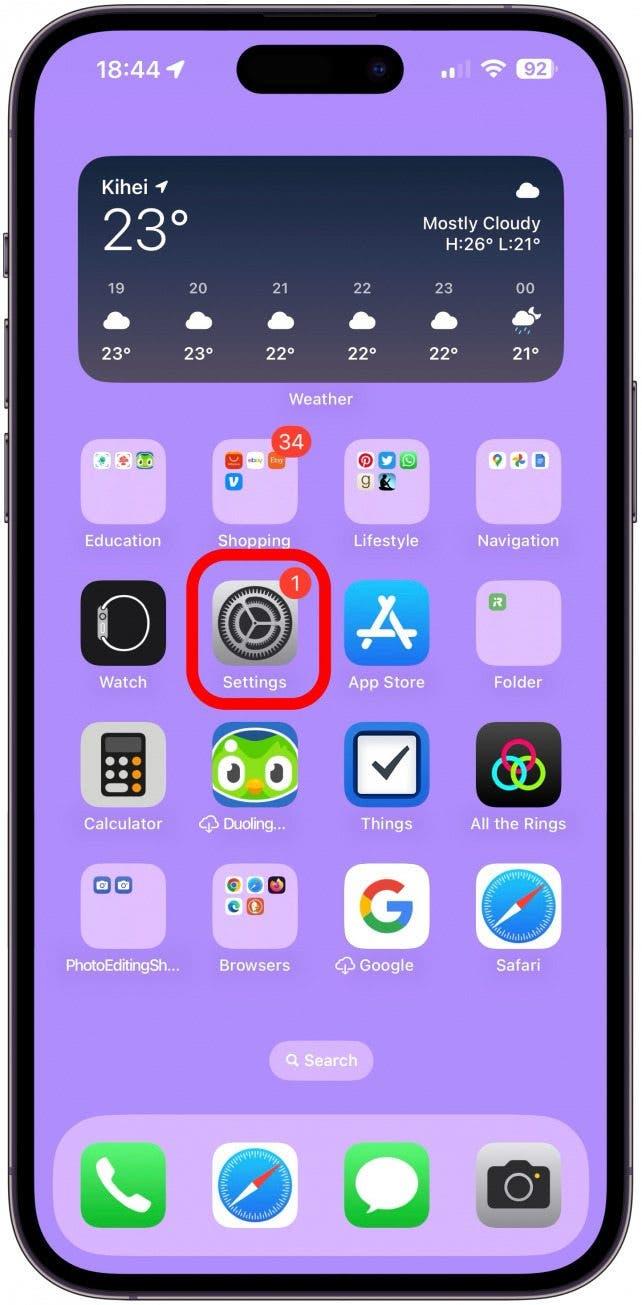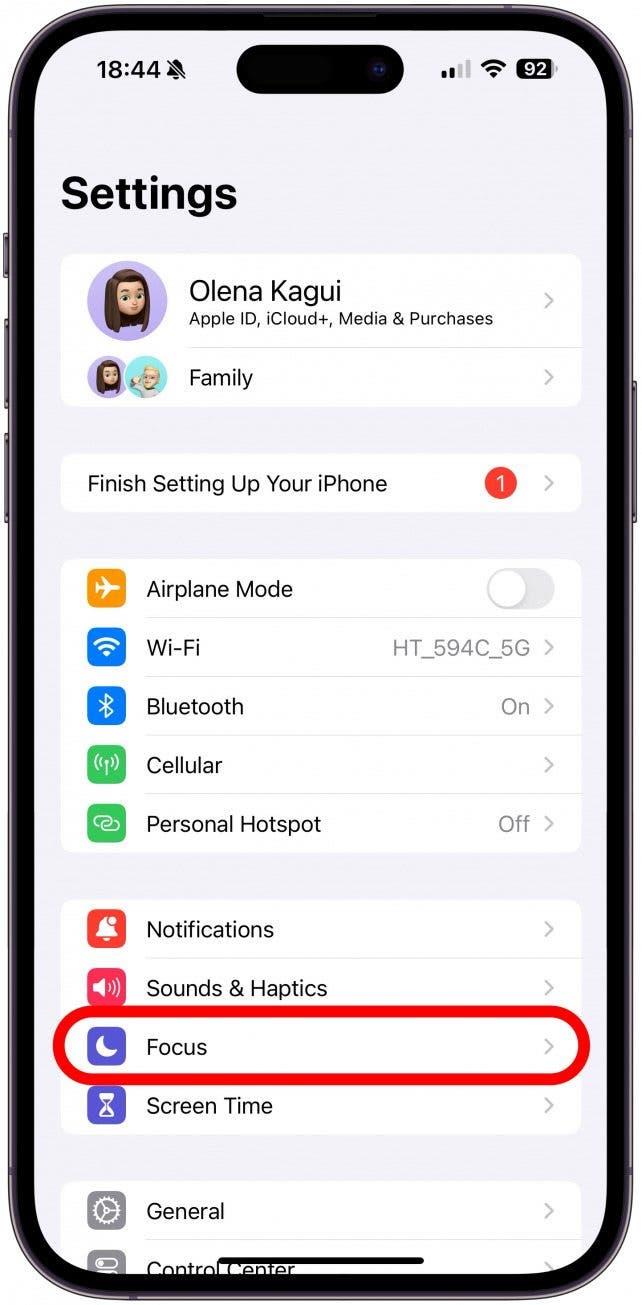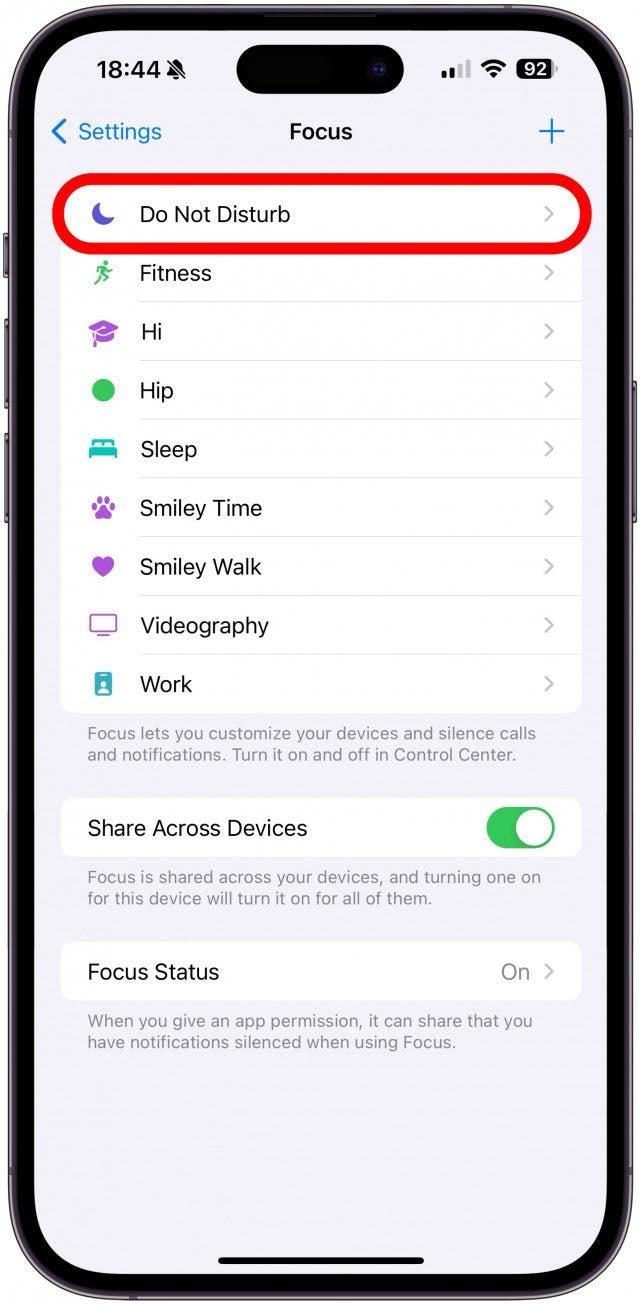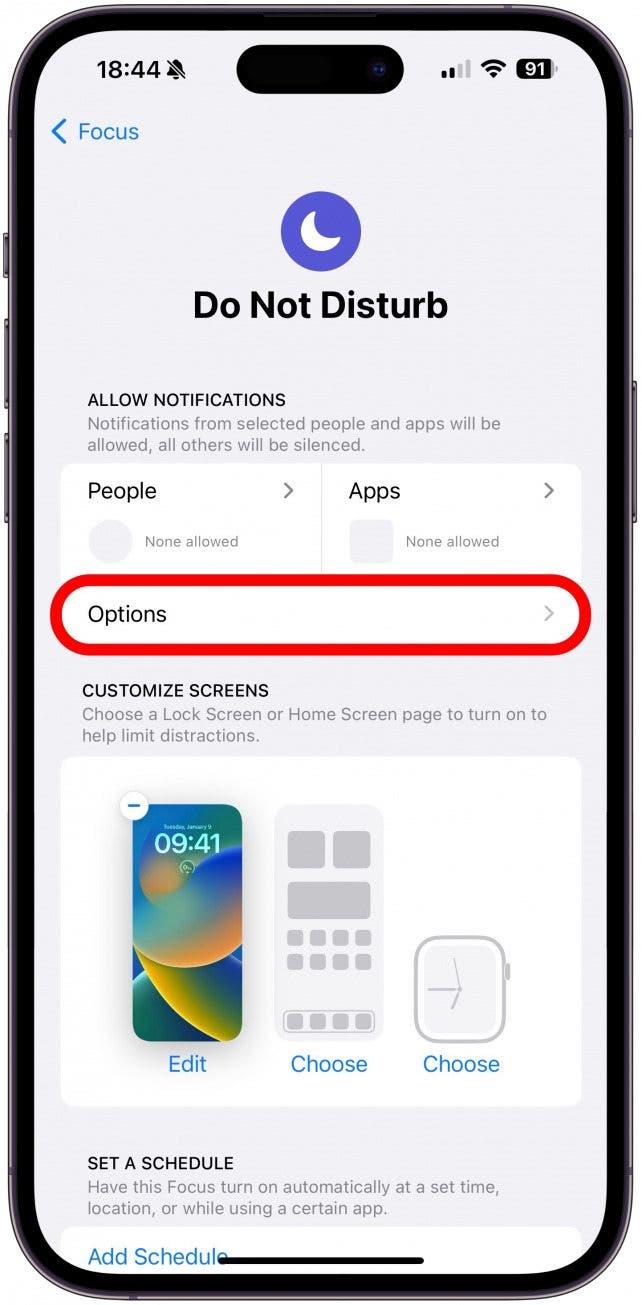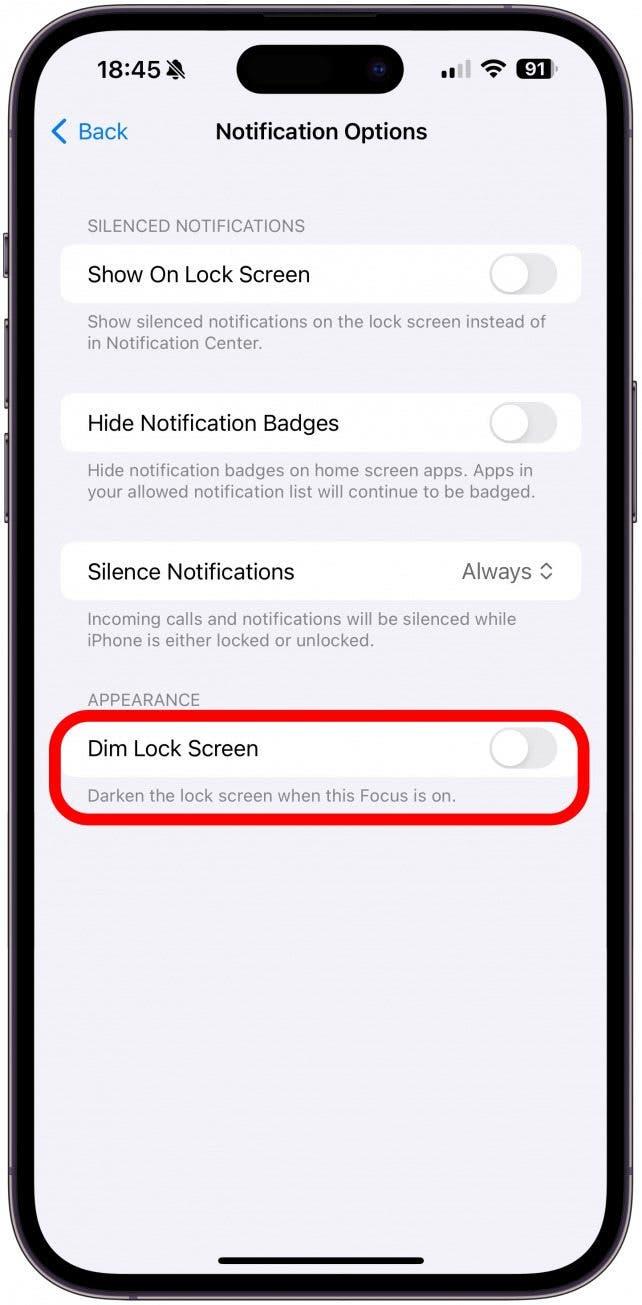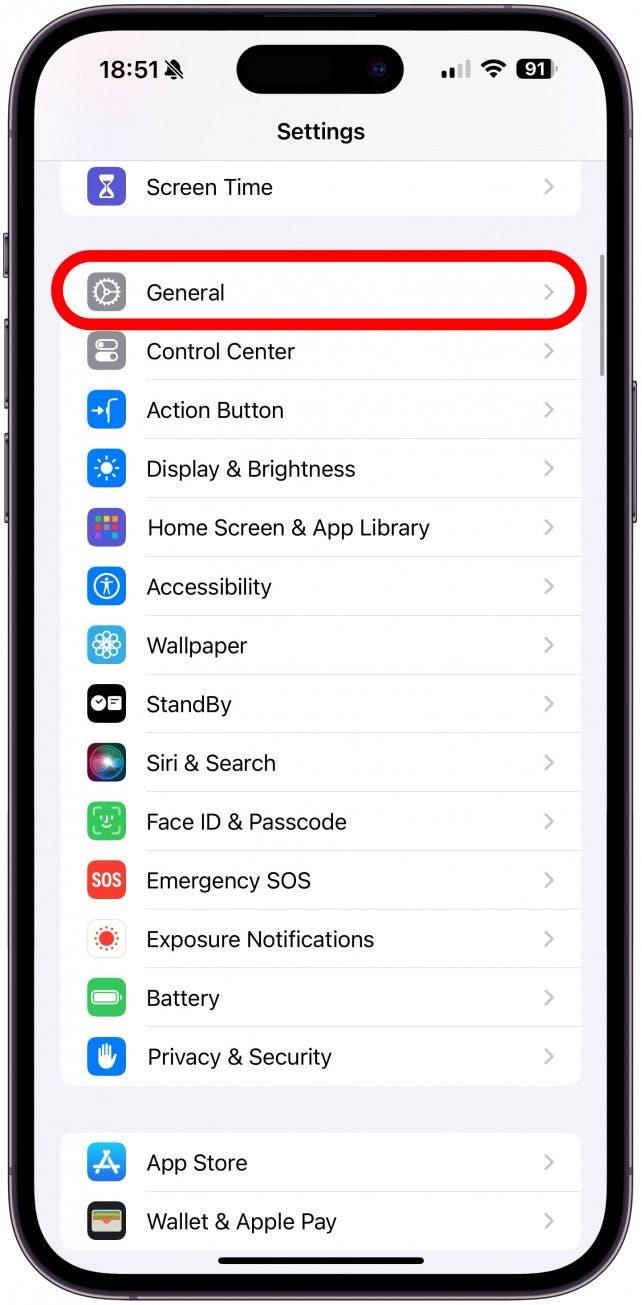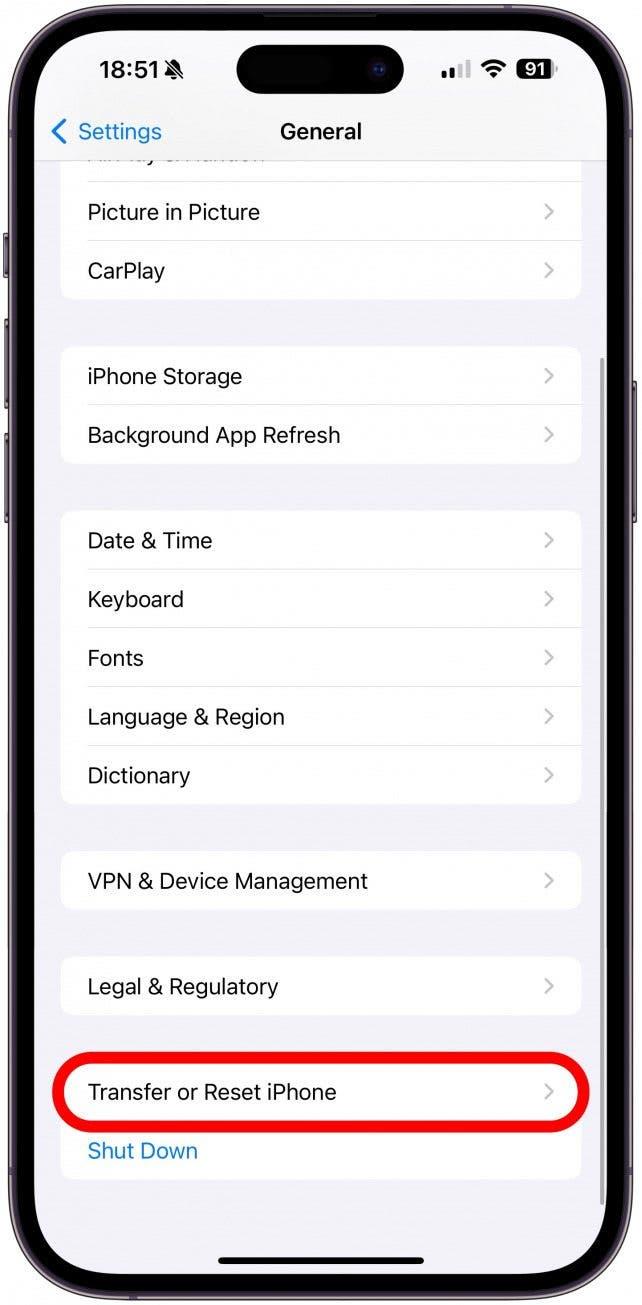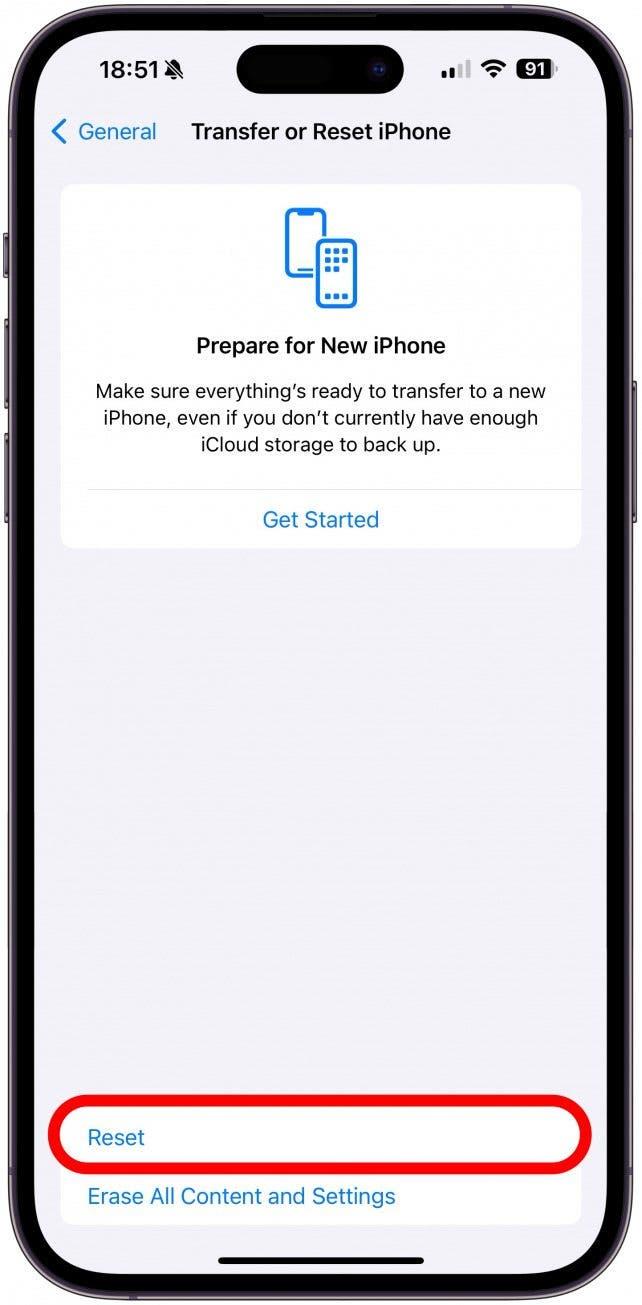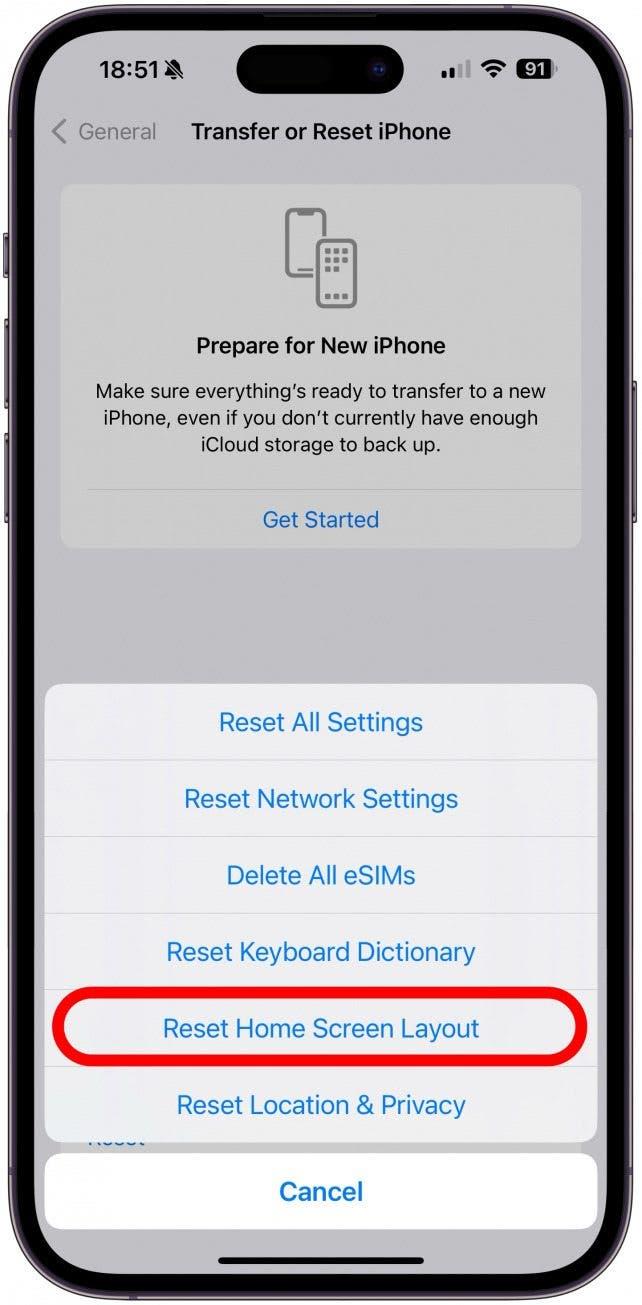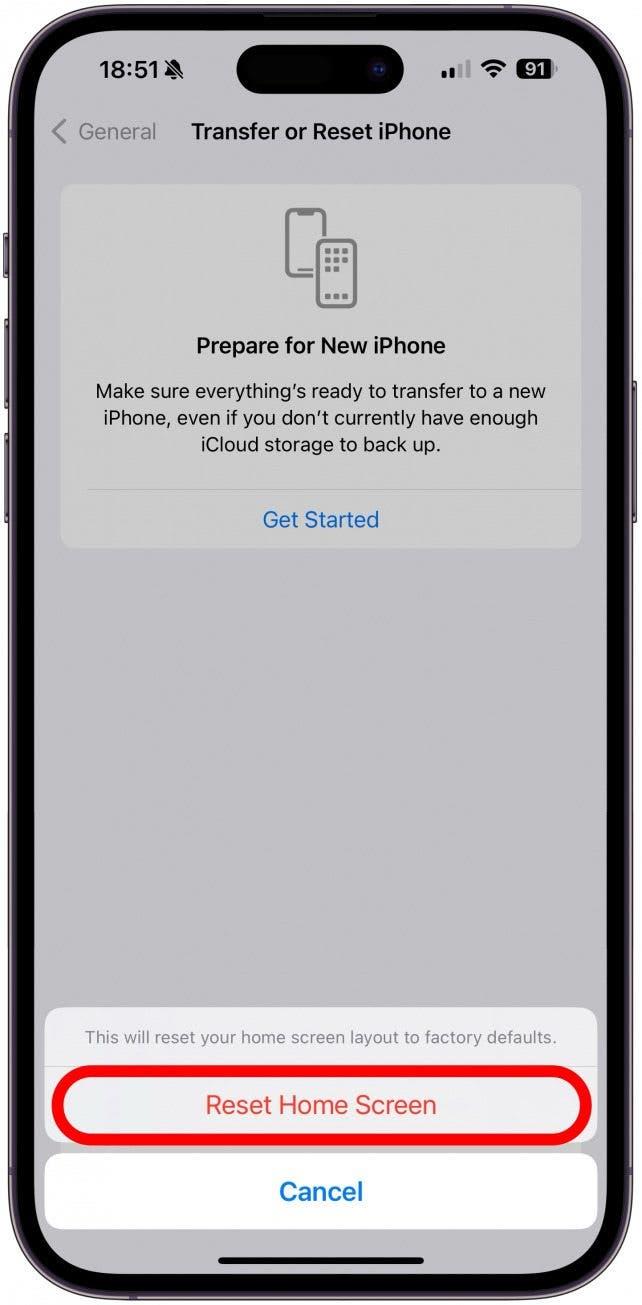Er bakgrunnen på iPhone uskarp? Eller er det kanskje hele låseskjermen eller til og med startskjermen? Det kan være flere grunner til at dette skjer. I denne artikkelen forklarer vi hvordan du kan få skjermen eller bakgrunnen din til å bli uskarp, enten det skyldes visse iPhone-funksjoner, feil innstillinger eller en programvarefeil.
Hvorfor er startskjermen min uskarp?
Det kan være mange grunner til at låseskjermen, startskjermen eller bakgrunnsbildet er uskarpt. I noen tilfeller er uskarphetseffekten designet, men det kan også skyldes visse innstillinger eller en uventet feil. Her er årsakene til at bakgrunnen på iPhone blir uskarp:
- Når du oppretter en ny låseskjerm og angir den som bakgrunnspar, blir bakgrunnen uskarp som standard. Dette gjelder for foto-, emoji- og andre typer låseskjermer. Hvis det er dette problemet du opplever, kan du enkelt tilpasse bakgrunnen og slå av uskarpheten.
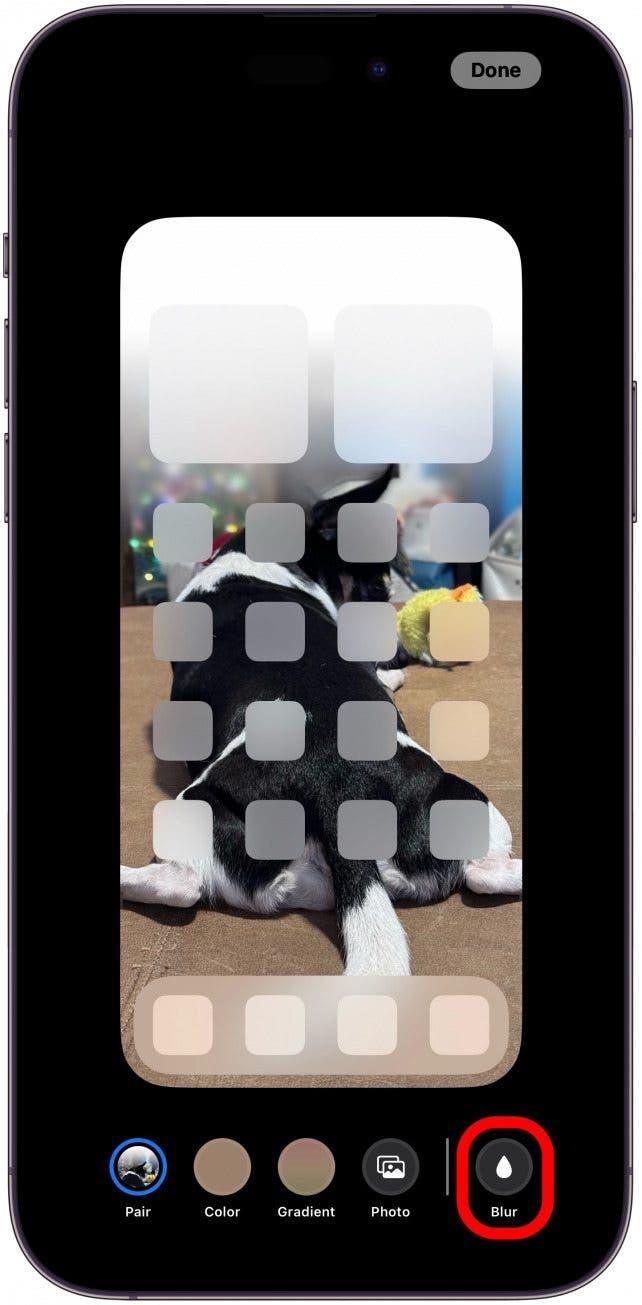
- Det er også mulig at du bruker et bilde av dårlig kvalitet som bakgrunnsbilde. Hvis det bare er toppen, bunnen, venstre eller høyre side av låseskjermen som er uskarp, kan det være at du bruker et bilde som er for lite til å passe inn på skjermen. Du kan imidlertid fortsatt zoome ut over grensene, slik at deler av bildet blir uskarpt i stedet for å være avskåret. Du kan sjekke dette ved å tilpasse låseskjermen og zoome inn på bildet for å se om det ser bedre ut på den måten.
- Hvis du bruker en stor widget på låseskjermen, åpner en mappe med apper på startskjermen eller trykker lenge på en widget eller Smart Stack på iPhone, blir alt i bakgrunnen midlertidig uskarpt. Bare sveip opp eller trykk på bakgrunnen for å gå tilbake til den vanlige låseskjermen eller startskjermen.
- Dvalemodus er en annen funksjon som gjør skjermen uskarp. Siden formålet med hvilemodus er å forhindre forstyrrelser på skjermen og la deg sove, dimmes og sløres låseskjermen automatisk. Den eneste måten å løse dette på er å slå av hvilemodus eller slutte å dele fokusmoduser på tvers av enheter, slik at du kan bruke hvilemodus på iPad eller MacBook uten at den vises på iPhone.
- Andre fokusmoduser kan også gjøre skjermen uskarp, men du kan tilpasse dem og slå av innstillingen Dim Lock Screen. Jeg viser deg hvordan du gjør det i trinnene nedenfor.
- Hvis ingenting av dette har hjulpet, kan problemet være en feil eller en teknisk svikt. For å fikse dette, start med å starte iPhone på nytt, oppdatere til den nyeste iOS, eller, som en siste utvei, tilbakestille startskjermlayoutet, som vil fjerne enhver tilpasning til startskjermen.
Slik fikser du en uskarp skjerm på iPhone: Slå av dimmet låseskjerm
Hvis den uskarpe låseskjermen skyldes en fokusmodus, noe som betyr at det bare skjer når en bestemt fokusmodus er på, kan du endre noen innstillinger for å fikse det. Husk at du ikke kan redigere denne innstillingen i hvilemodus. Slik slår du av funksjonen Demp låseskjerm i andre fokusmoduser:
 Oppdag iPhones skjulte funksjonerFå et daglig tips (med skjermbilder og klare instruksjoner) slik at du kan mestre iPhone på bare ett minutt om dagen.
Oppdag iPhones skjulte funksjonerFå et daglig tips (med skjermbilder og klare instruksjoner) slik at du kan mestre iPhone på bare ett minutt om dagen.
- Åpne Innstillinger.

- Trykk på Fokus.

- Velg fokusmodusen som gjør låseskjermen uskarp.

- Trykk på Alternativ.

- Slå av Dim låseskjerm.

Slik tilbakestiller du startskjermlayouten
Tilbakestilling av startskjermlayouten bør være en siste utvei fordi det vil fjerne alle tilpasninger du har gjort på startskjermen, og det kan være vanskelig å omorganisere startskjermen fra bunnen av. Det kan være lurt å ta kontakt med Apples kundestøtte før du prøver dette, men hvis du er sikker på at dette vil løse problemet med uskarphet:
Advarsel
Hvis den uskarpe skjermen skyldes en teknisk feil eller programvarefeil, vil dette ikke løse problemet. Det kan være lurt å vente til det kommer en ny programvareoppdatering før du tilbakestiller innstillingene for startskjermen.
- Åpne Innstillinger og trykk på Generelt.

- Bla helt nederst og velg Overfør eller Tilbakestill iPhone.

- Trykk på Tilbakestill.

- Velg Tilbakestill layout for startskjerm.

- Til slutt, hvis du er sikker, trykker du på Tilbakestill startskjerm for å fortsette.

Nå vet du hvorfor startskjermbildet ditt kan være uskarpt. Eller hvorfor du ser en uskarp/tåkete bakgrunn, bakgrunnsbilde eller låseskjerm. Les videre om hvordan du kan hindre at låseskjermen endres tilfeldig.
VANLIGE SPØRSMÅL OG SVAR
- Hvordan sletter jeg bakgrunnsbilder på iPhone? Den raskeste måten å slette iPhone-bakgrunnen på er å trykke og holde nede på låseskjermen og sveipe opp for å slette den. Dette sletter også det tilhørende bakgrunnsbildet. Hvis du ikke vil slette låseskjermen, kan du i stedet sjekke hvordan du endrer låseskjermen på iPhone.
- Hvordan gjøre bakgrunnen uskarp på iPhone? Du kan enten gjøre bakgrunnen til portrettbilder uskarp i Bilder-appen eller bakgrunnen til bakgrunnsbilder uskarp i innstillingene for tilpasning av låseskjermen.
- Hvordan tilpasse bildet til bakgrunnsbildet på iPhone? Når du tilpasser et bilde på låseskjermen, kan du klype inn eller zoome ut for å få bildet til å passe. Husk at ikke alle bilder egner seg like godt som låseskjerm eller bakgrunnsbilde; et vertikalt bilde passer best med tanke på dimensjonene.